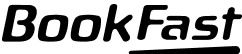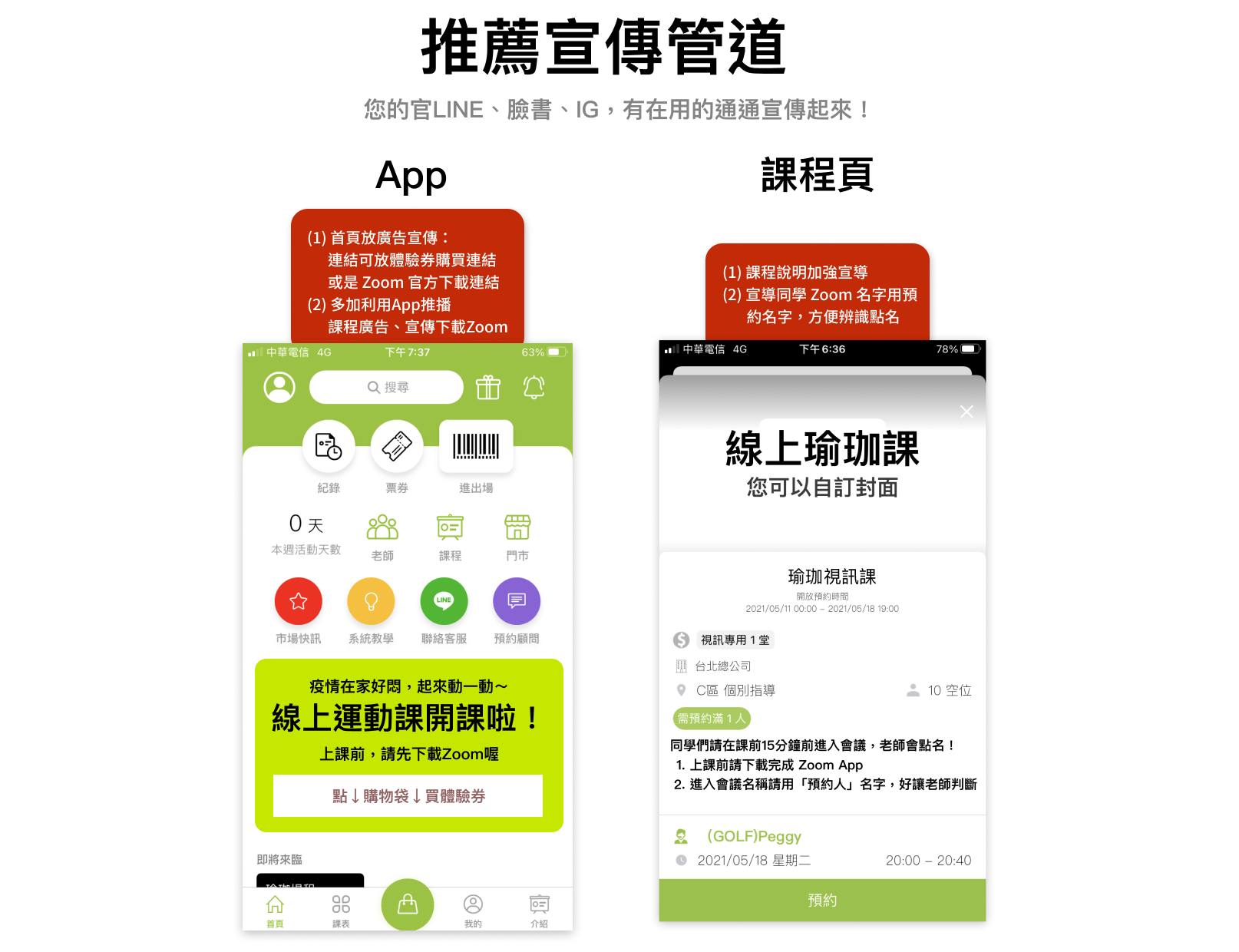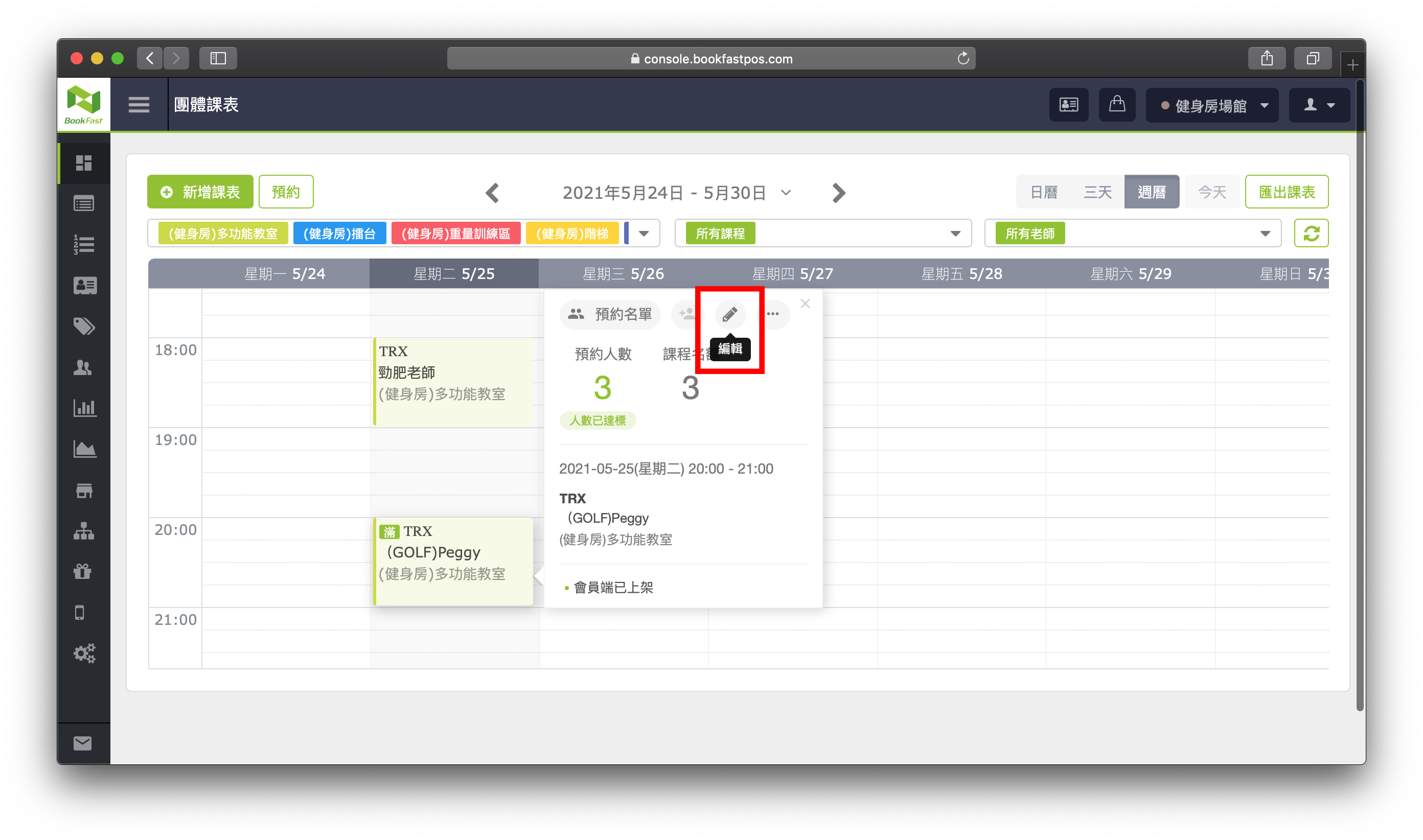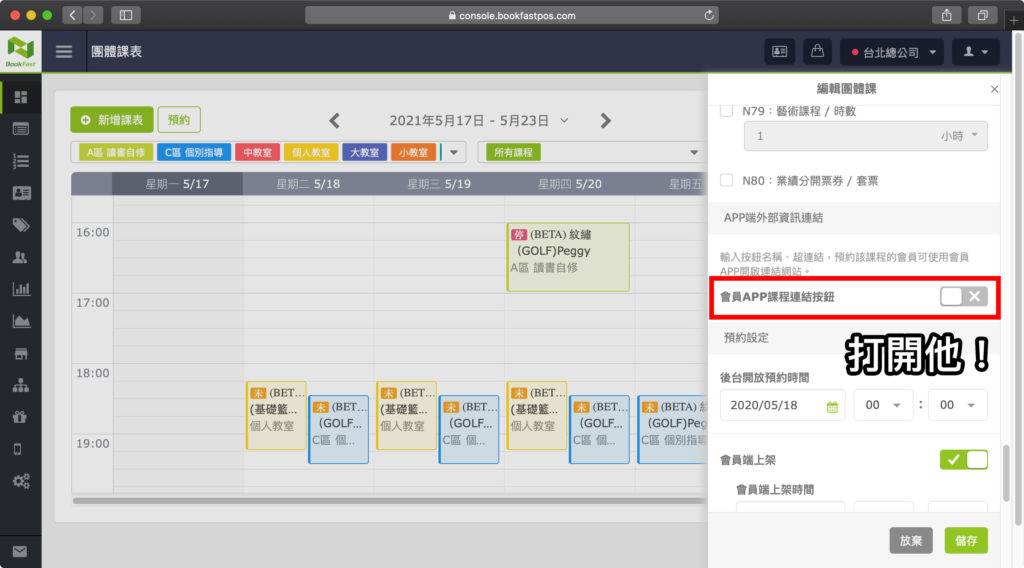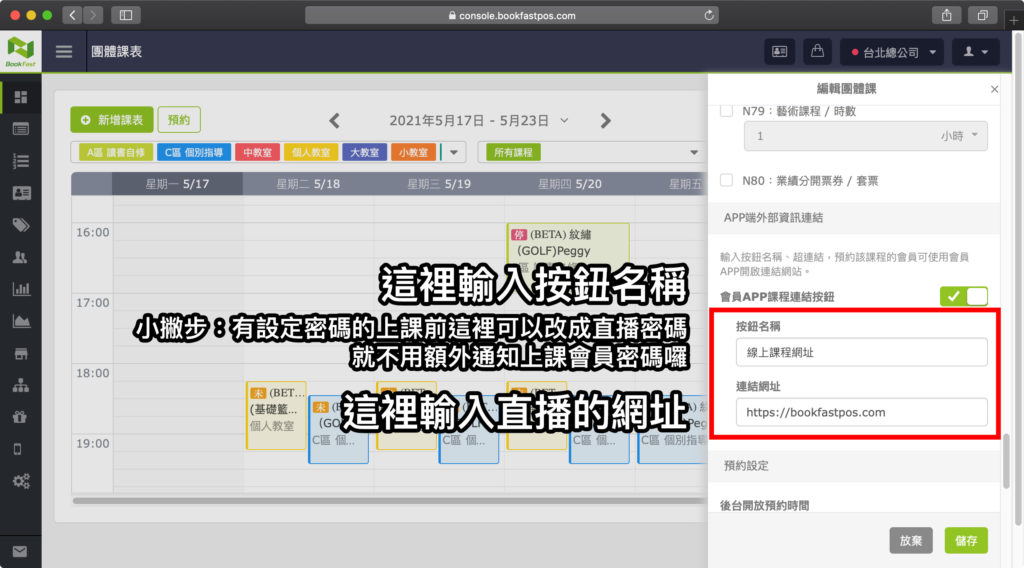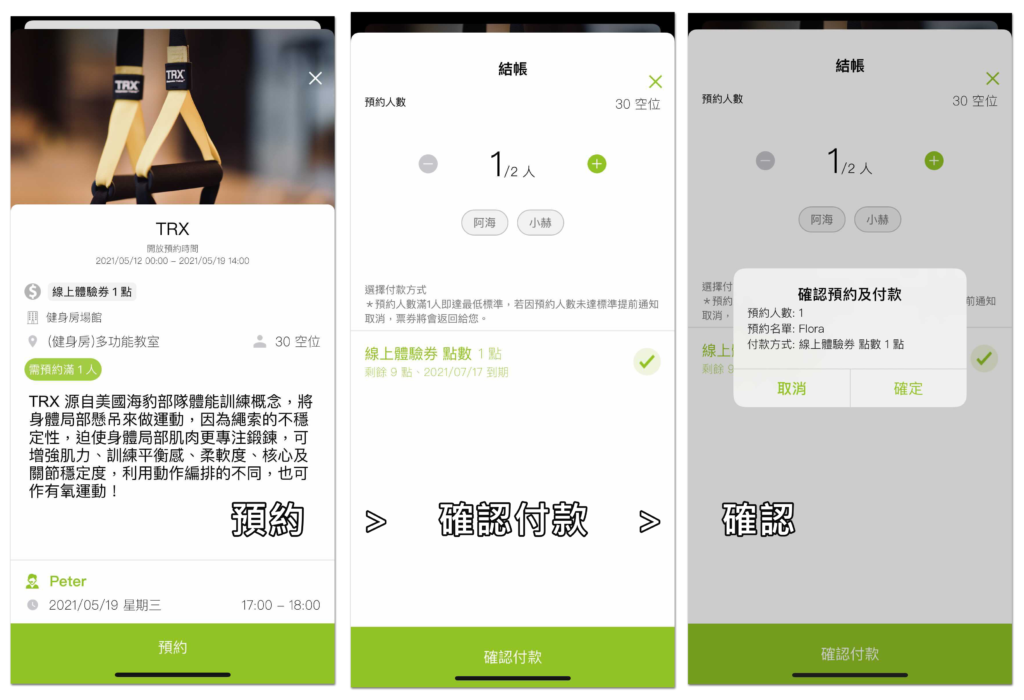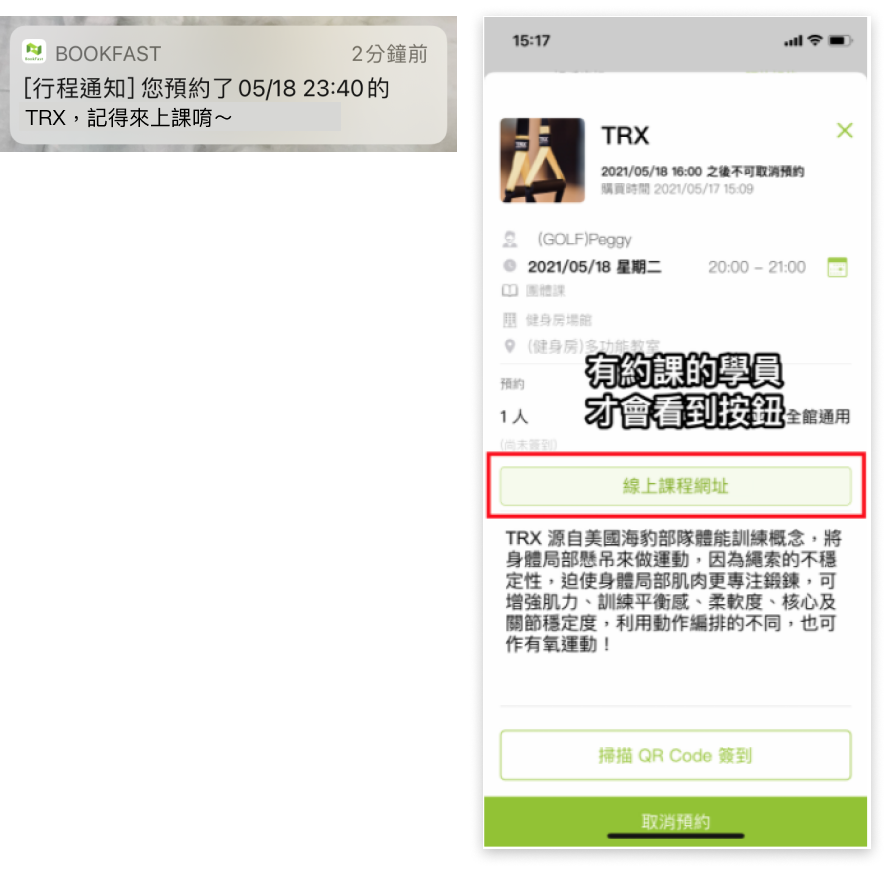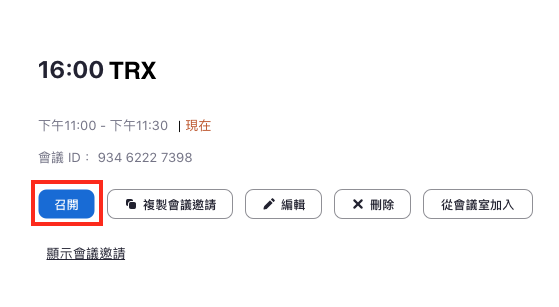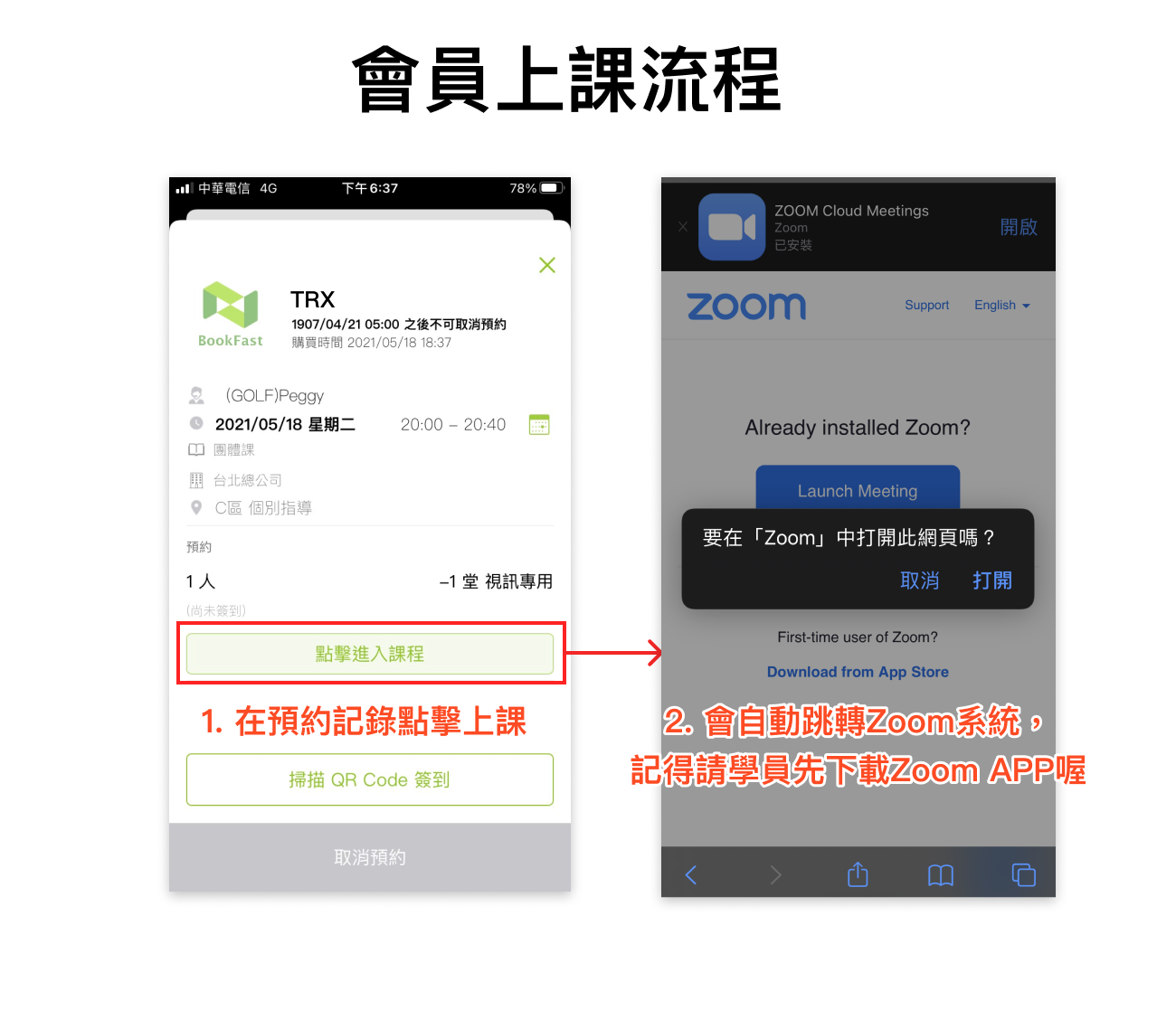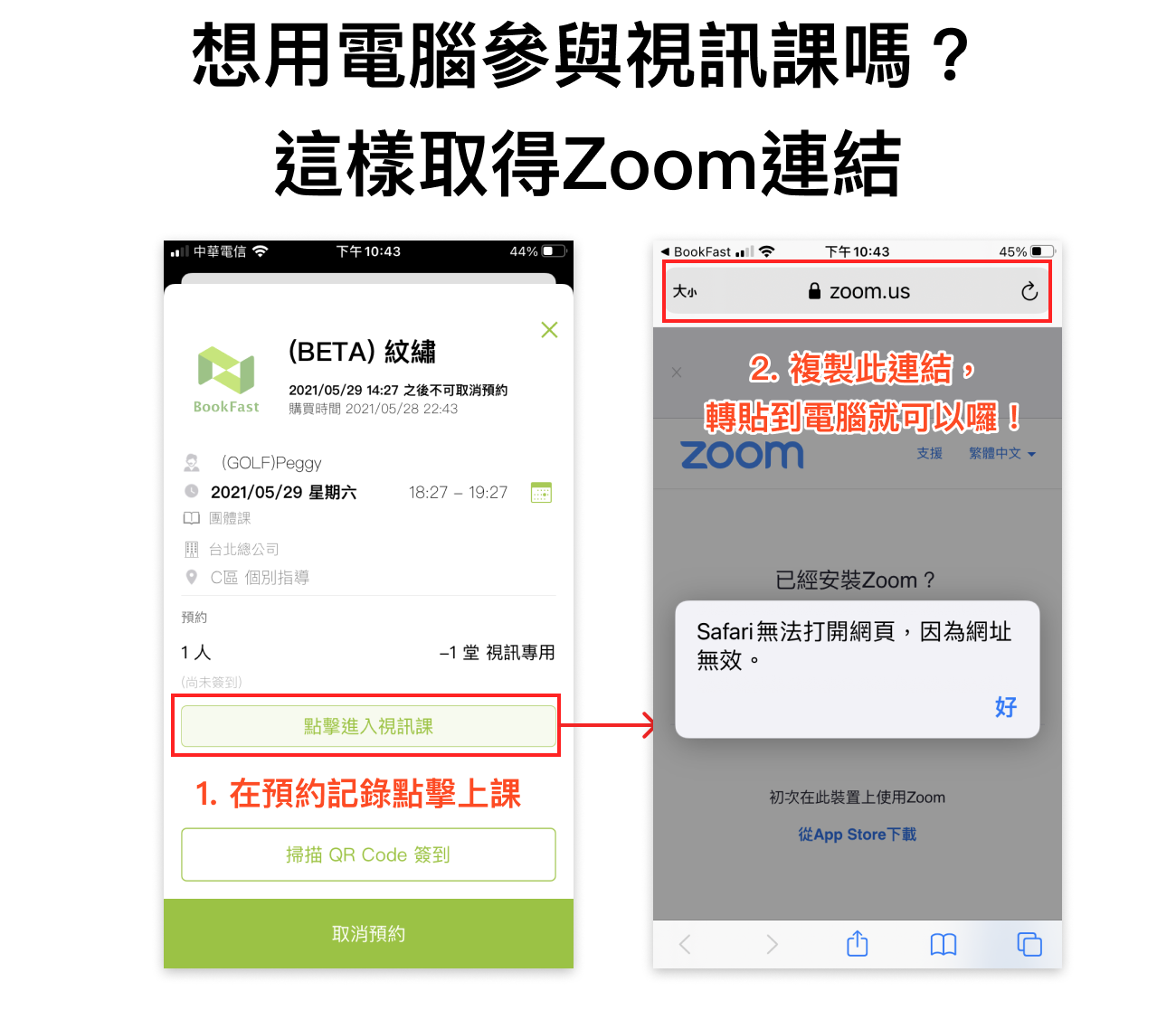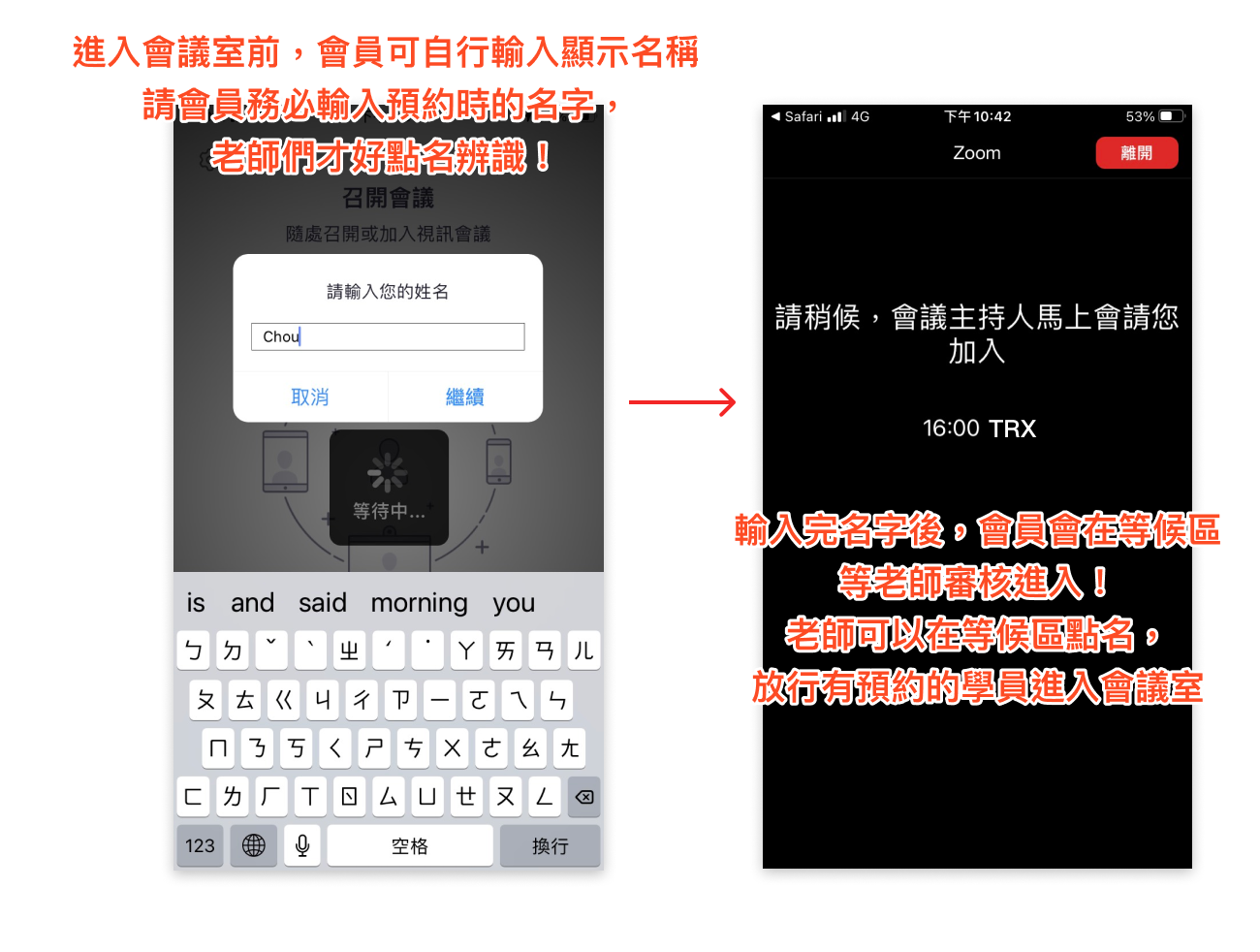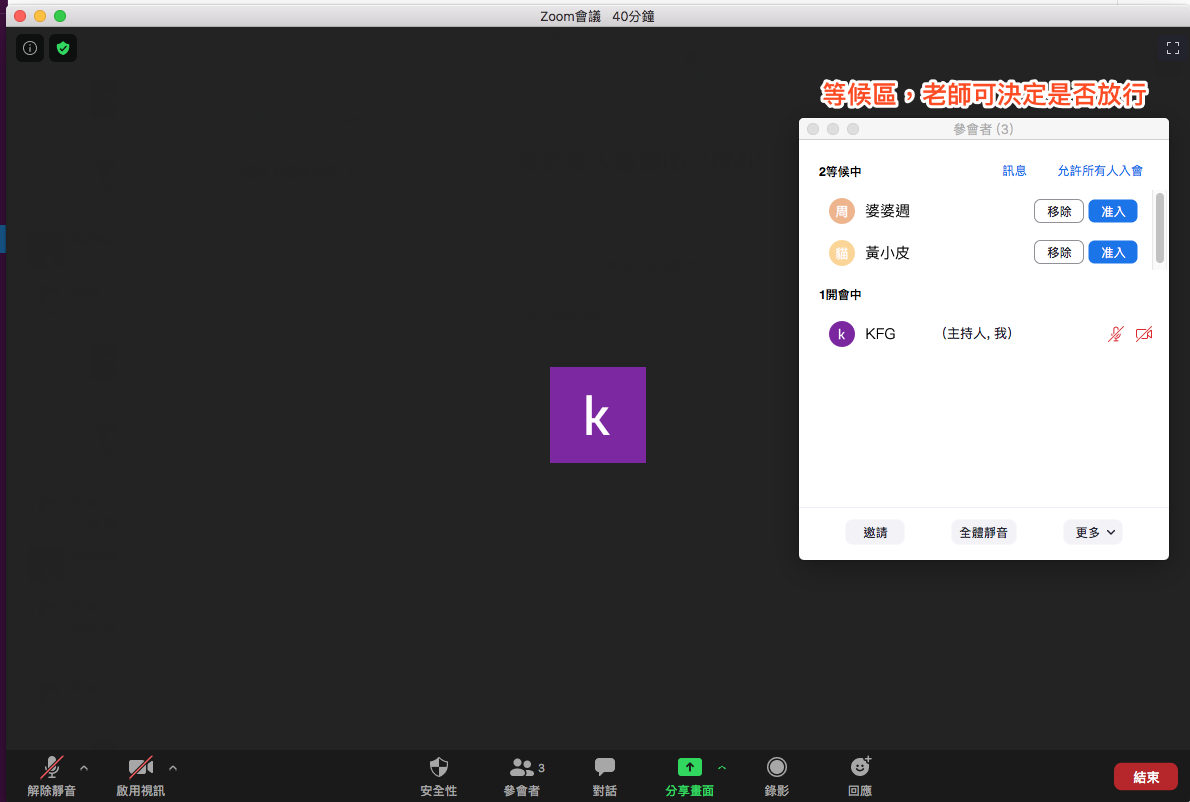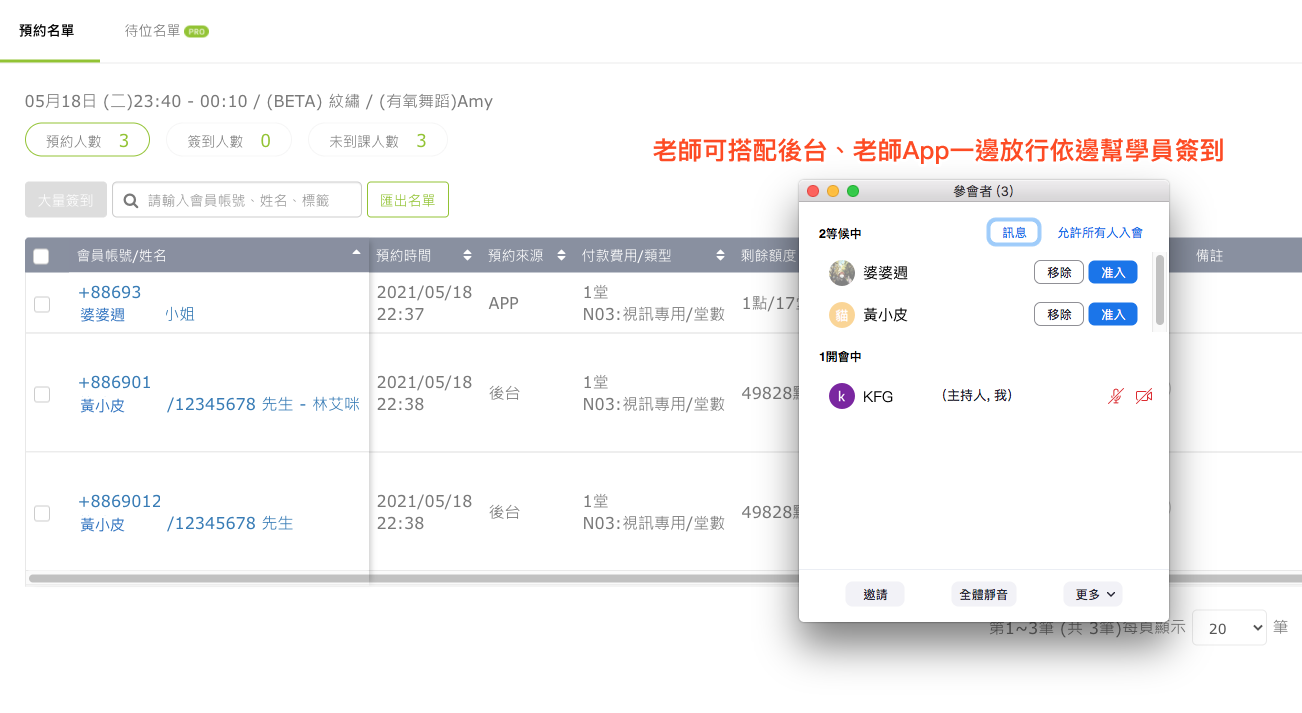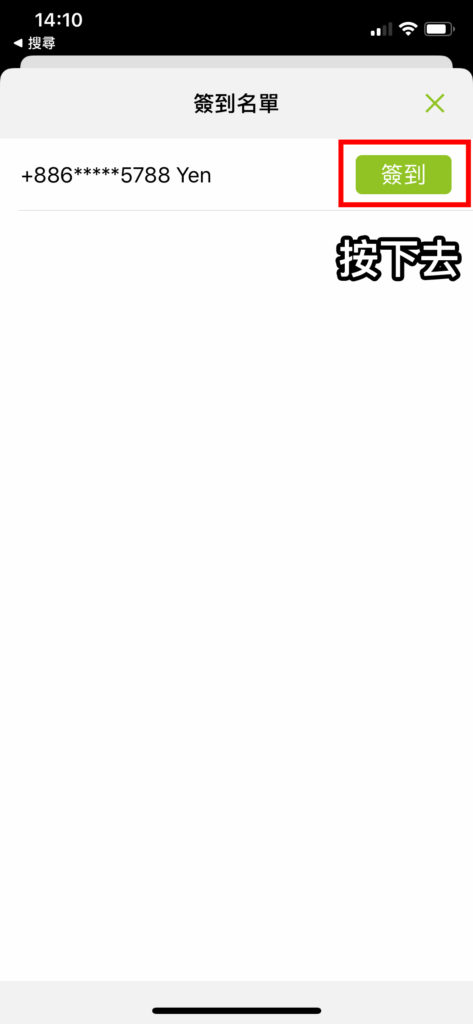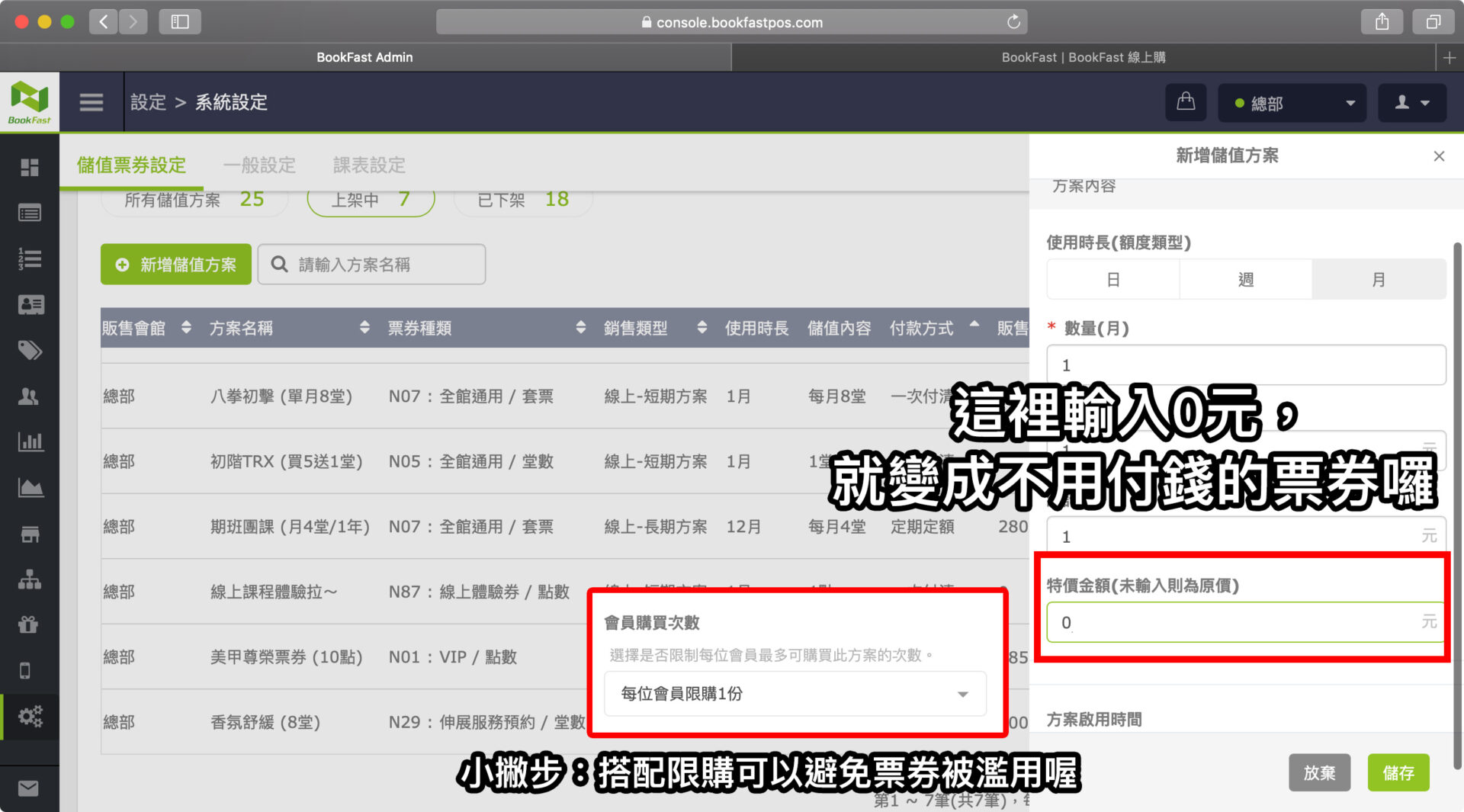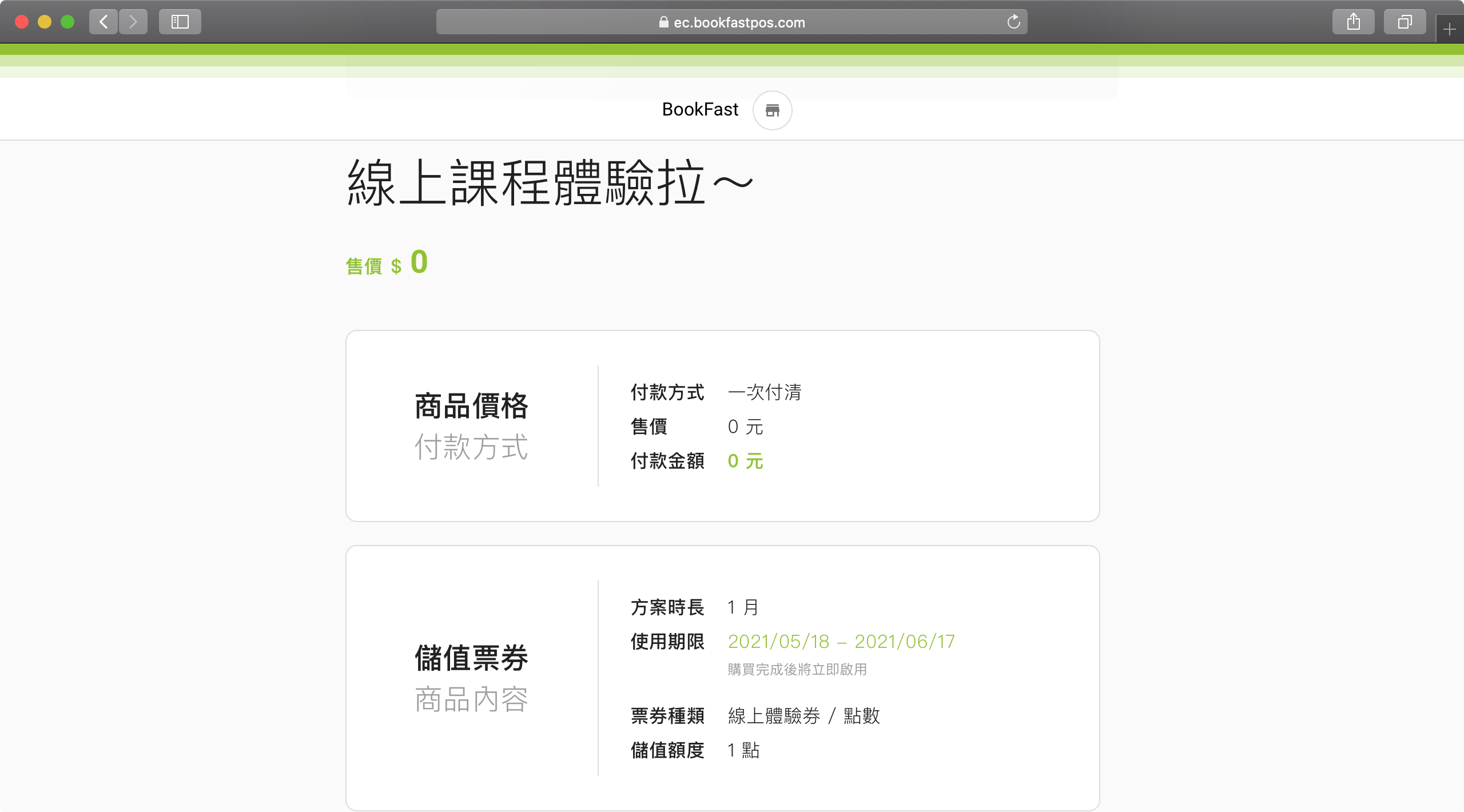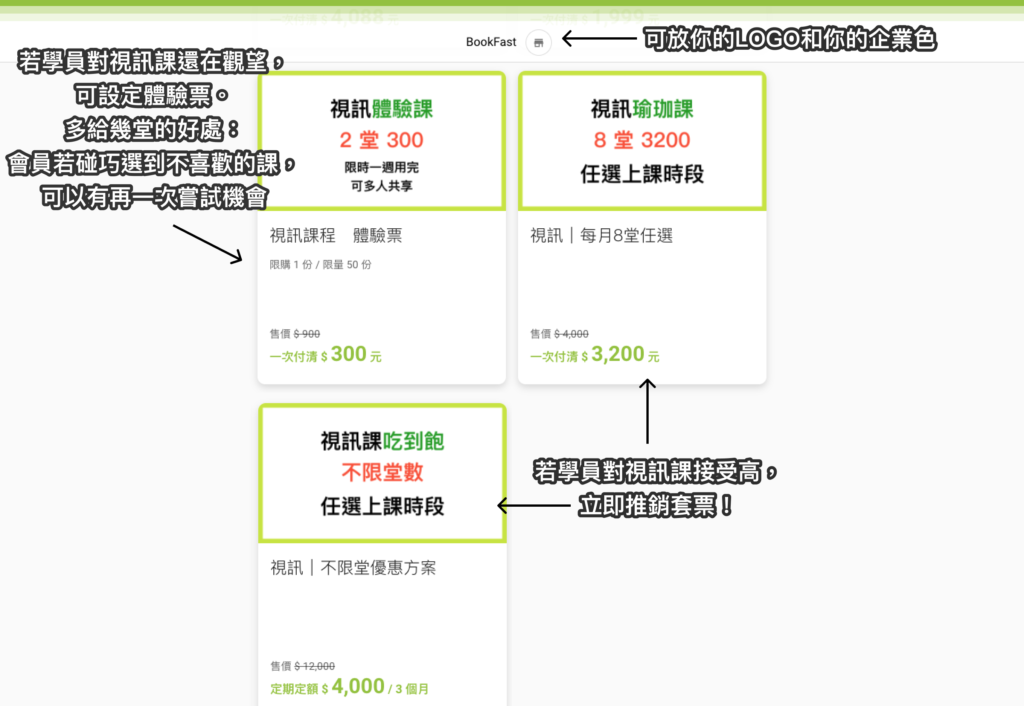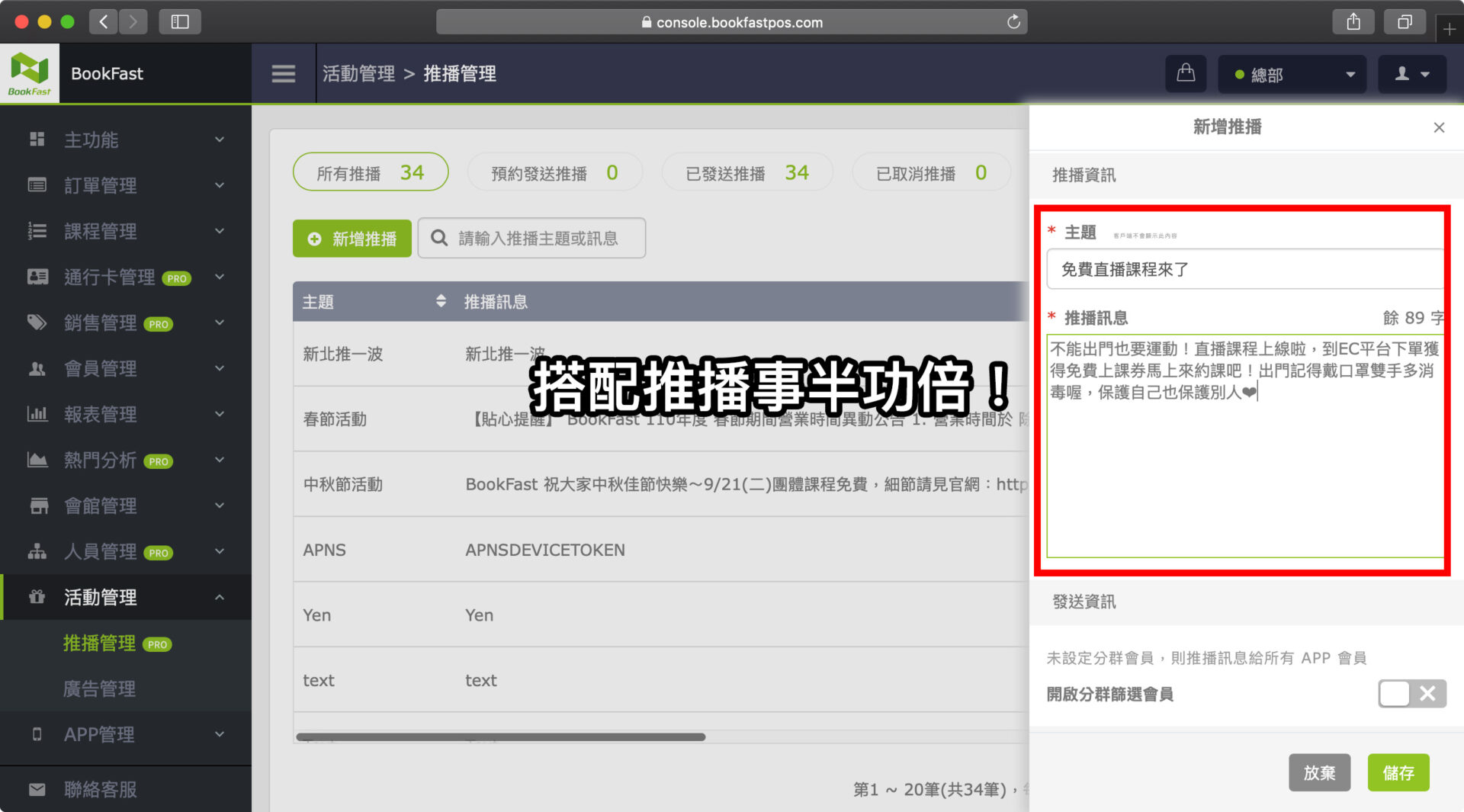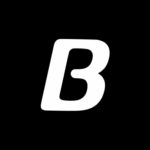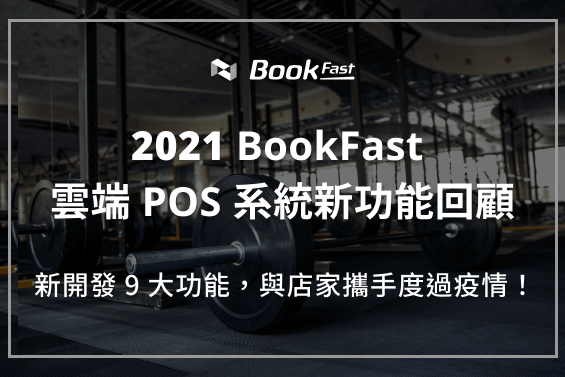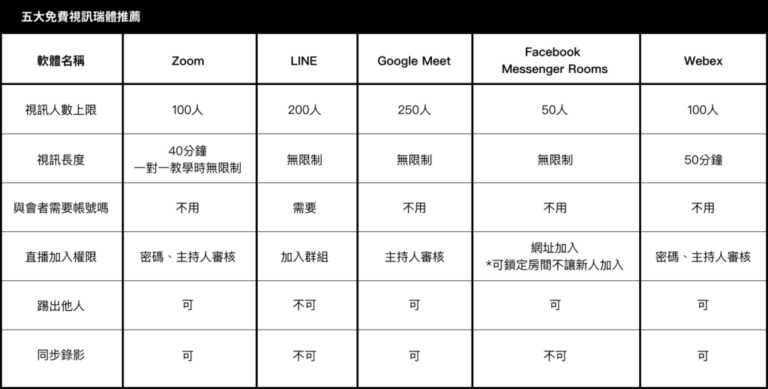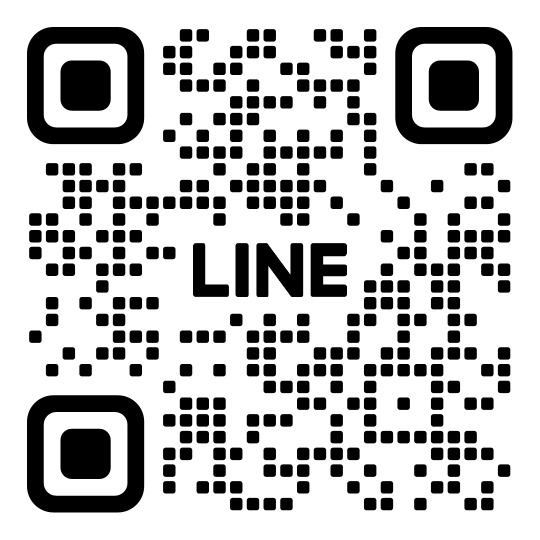如何使用 BookFast 實現收費的線上運動課程?
健身、瑜珈、舞蹈、兒童體適能課程通通可用!
會用到以下工具:
- 視訊軟體: Zoom,免費 Zoom 會議長度最長40分鐘,升級付費無限時間
- 管理後台 – 建立線上課程與方案、管理預約名單
- 品牌會員 App – 會員在這看課表+約課、進入線上課程
- EC 品牌電商平台 – 用來線上賣方案,會員先在此買票券後,到App約課(可賣體驗券、固定點堂時、吃到飽,可買完自動開發票)
- 開課用的筆電:盡量使用筆電,你才可以看清楚 自己以及學生的動作
- 學員 上課可用會員App(手機、平板均可)或有攝影功能的筆電
【點擊下方選單,快速跳至對應解說】
Zoom 前置作業
商家:以公司註冊一組帳號,創建每堂課程的會議室連結,用於之後進入直播課程 #所以每堂課的進入連結都是不一樣的
後台如何設定直播課程
在後台 團體/私人課表 > 新增/編輯課程,捲到下方開啟「會員APP課程連結按鈕」
第一個欄位可自訂按鈕名稱「線上課程網址」,第二個欄位輸入Zoom該課程的會議室網址
該課程的視訊會議室設定完成!就是只有一步驟這麼簡單!不只團體課,私人課也適用喔~
預約成功的會員馬上就可以看到進入課程的按鈕(也支援多人預約)
(這是學員在會員App預約成功的流程)
(左圖)會員上課前會收到課前提醒推播,避免忘記上課(右圖)點擊推播後打開預約記錄頁,可以看到進入視訊課程的按鈕
上課前,老師需登入公司的Zoom帳號 → 點擊該課程會議室的「召開」按鈕來召開會議。未召開會議前,會員無法進入該會議室(所以老師要再比學生提早一些進會議室)
(這是Zoom的介面)
會員上課流程
若會員想用手機 App / 平板上課,請會員在上課前於手機、平板「安裝完成Zoom App」
之後直接點擊進入課程就可以直接進入Zoom會議室了
若會員想用筆電上課
請學員在手機「不要安裝/移除Zoom App」,然後依照此流程
進入會議室前,建議學員改顯示名稱
老師點名+審核入場環節
(這是Zoom,老師的會議室會跳出學員進入通知)
(這是後台,老師可同時開啟後台,比對上課名單並簽到)
除了後台簽到外,BookFast的老師APP(下圖)也可以簽到喔!不論團體課、教練課用都很方便的~
↓ 以下各種簽到方式任選 ↓
- 電腦開視訊+後台課表,上課前點名簽到
- 記錄到課學員 (桌面截圖),課後補簽到
從老師App簽到
- 電腦開視訊+手機開App,上課前點名簽到
- 記錄到課學員(桌面截圖),課後App補簽到
- 記錄到課學員(桌面截圖),課後提交營運人員後台簽到
- 會員自行簽到
- 老師視訊提供簽到QRcode,學員 App 掃碼簽到
- 提供方式:傳圖到Zoom聊天室 / 視訊中拿著 / 換大頭圖像
然後接下來就是快樂的上課時光了,記得未付費Zoom只有40分鐘的上課時間喔!
或是你也有免費選擇, Google Meet ↓
| ✍ 延伸閱讀 // 免費的Google Meet教學讓你第一次直播就上手,誰說便宜沒好貨? |
學員要怎麼買線上課程票券+如何推廣?
這時候就使用BookFast的 EC品牌電商平台+推播功能啦
首先在後台建立線上課程使用的方案並上架,如果想設定體驗券,你可以任意設定超低價格,0元也OK!
(下圖:在後台設定方案,上架在電商平台~)
學員在你的品牌電商平台看到此方案,心動的買下去,就能拿去約視訊課程了喔!
幾種包方案的方式推薦給大家參考!
- 單次線上課程體驗券:300*2 堂,限1禮拜用掉,每人限購一份
- 訂閱式視訊課程:線上課程吃到飽月費方案:可限定每周或每月固定堂數、或是無限堂數,也可讓會員長期訂閱(多於一個月)
- 線上課程固定點堂時方案:最多一個月用完
- 這樣教練除了到館上課,在沒場地的時段自己開視訊課也是一筆額外收入
(下圖:學員在電商平台首頁看到所有方案)
最後使用App限定[免費][無限量]推播宣傳 線上課程和方案!鼓勵會員動起來!
除了FB、IG、LINE 通知會員線上課程開課、可以搶購體驗,也別忘記BookFast的推播功能,比起 FB/IG 觸及率更高!
(下圖:商家在後台設定App推播)
溫馨課前小提醒
- 提早上課讓老師有充足時間準備+與學員調整裝置
- 課前需要確認雙方裝置 「攝影、播放影像、說話、播放聲音正常」
- 雙方裝置擺放的距離需要能「清晰拍攝到自己的身體」:建議各位老師課前先測量最佳擺放距離,根據課程建議學生裝置擺放距離(如最好站立時露出全身等)避免上課中花時間請學生調整
- 建議雙方穿著服裝避開條紋、動物斑紋、格紋等複雜的圖案,容易干擾視線
- 雙方上課前要確認裝置電力足夠
- 建議雙方使用「無線耳機」,確保教學中交談清晰
- 如果學員不知道怎麼改Zoom名字,教學在這
- 記得準備上課用具
- 課前規範很重要,老闆、老師們一定要自己試跑一次流程
- 你可以側錄Zoom的課程,剪輯後作為給會員回放的課後服務、或是做為教材販售
- 愛注意!Zoom 同帳號可以多裝置登入,但不可以在同個時段開一個以上的會議。所以若您的會館在同個時段超過一堂視訊課,就需要再購入其他Zoom付費帳號
- 其他開課需要注意的事項,非常推薦看看這篇文章
推播使用指南,發送前必看!避免趕跑會員
- 就算不上課,建議每2-3天也要發個推播維繫感情,刷一下你在會員心中的存在感
- 建議一天不要超過1封推播,且推播內容需要有質量或是優惠!避免過度發送、內容無聊被會員封鎖訊息。參考這篇文章,規劃好的推播
- 如何維繫場館與學生的感情、保持專業、親切感?建議發送會員感興趣的內容(如疫情、飲食建議、健身建議等),或是拍攝/剪接高人氣的老師運動短片、打氣小語來療癒會員,順便推廣線上課程
- 推播通知系統操作教學
BookFast 其他貼心服務
- 幫您全館請假
- 幫您匯出進出場實名資料
- 場館重啟時,幫您發送優惠券給全館會員,鼓勵回來上課
- 我們非常重視交易安全,合作的金流公司為正派合法上市公司、撥款準時、線上支付使用PCI DSS安全標準、SSL 256bit加密技術,您不需要擔心履約保證,我們會幫您順利上線。